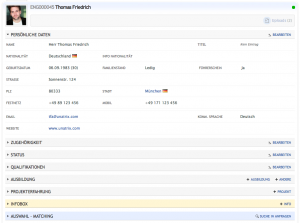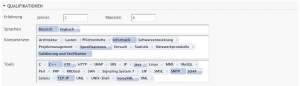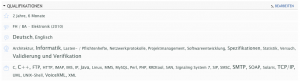Vue détaillée profils
retourLes informations complètes d’un profil sont divisées en sections dans cet aperçu. Un clic sur la section concernée (données personnelles, affiliation, etc.) permet de la faire dérouler. Sur le côté droit des sections, l’utilisateur a la possibilité de modifier les informations et de les compléter.
Dans la section supérieure de cette vue, les Uploads permettent de gérér les fichiers téléchargés en relation avec le profil. On peut aussi télécharger une photo du profil sur la page de gauche.
Le point vert ou rouge au-dessus des Uploads indique si le profil est en ce moment « disponible » (activé) ou « non disponible » (désactivé). Si l’admin a réglé un compteur pour la désactivation automatique dans la zone backend, le moment (en jours) auquel le profil sera automatiquement désactivé sera affiché.
Uploads
Sous « Uploads » on peut télécharger tous les formats habituels tels que .doc, .docx, .pdf, .rtf, html, … La fonction scan permet d’analyser le fichier et d’en extraire les données personnelles du profil ainsi que ses qualifications. La des uploads peut en outre être modifiée par l’utilisateur.
Données personnelles
Ici, on peut sauvegarder les données personnelles d’un profil. Les champs obligatoires sont le prénom et le nom.
Appartenance
Dans cette rubrique, on peut octroyer une description interne à chaque profil. En outre, on peut y choisir un utilisateur responsable de ce profil.
D’autres possibilités telles que « Trouvé » ou « Attribué » sont en option. Ce paramètre peut être activé voire désactivé par l’admin dans la zone backend. Ces données donnent des informations sur l’utilisateur ayant trouvé ce profil et qui est chargé de le suivre lors du process de recrutement.
Statut
Des données telles que catégorie, source, salaire, disponibilité, mobilité et d’autres infos peuvent être complétées ici. Une présélection des sources potentielles (d’où provient le candidat) est déjà préétablie. La liste des sources potentielles peut être adaptée par l’admin dans la zone backend.
Pour la mobilité, on peut entrer des villes + le rayon, des régions et des pays. Unatrix s’appuie sur des données géographiques pour faire la correspondance avec la localisation des besoins.
Qualifications
Les qualifications représentent un résumé des connaissances comme par ex. les compétences, les outils, les langues, etc. et peuvent être pondérées en conséquence.
La connaissance des langues, les compétences et les outils est entrée par des suggestions automatiques basées sur le catalogue de compétences. Si une balise n’est pas disponible, celle-ci peut être entrée par l’utilisateur et confirmée par la touche Entrer. Après la sauvegarde, les nouvelles balises sont ajoutées dans le catalogue de compétences.
Dans la configuration de base, toutes les balises sont réglées sur minimum, c.à.d. que les connaissances sont existantes. En cliquant une fois sur la balise concernée, celle-ci est remplie à moitié ou complètement quand on clique une seconde fois. Pour les profils, cette action permet de déterminer le niveau de connaissances (par ex. connaissances de base, bonnes connaissances, expert). Grâce aux différentes tailles des caractères, le niveau de connaissances des profils est facilement reconnaissable.
L’expérience totale est calculée sur la base des expériences des projets, mais peut être également entrée manuellement. Si l’expérience cumulée des projets est supérieure à celle ajoutée manuellement, la première est affichée.
La formation est renseignée à partir des données de la section « Formation ».
Formation
Ici on peut entrer plusieurs formations et expériences estudiantines. Pour ajouter une entrée, il suffit d’un clic sur le lien correspondant dans la section (+ formation ou + autre).
Les écoles d’enseignement supérieur ainsi que les filières sont entrées par suggestions automatiques. La liste des divers degrés de formation, qui peuvent être sélectionnés, peut être adaptée par l’admin dans la zone backend.
Expérience de projet
En cliquant sur « + projet » dans la section concernée, on peut entrer les expériences de projet. La description du projet correspondant peut être saisie dans l’éditeur et être formatée. Elle peut être ajoutée dans différentes langues. À l’aide du bouton scan, on peut extraire des données du contenu et les ajouter automatiquement dans les champs correspondants.
Le total des périodes de projets est affiché dans l’expérience globale. Les outils sont pondérés en fonction de la durée des projets. Si l’option « Jusqu’à présent » est utilisée, la durée sera actualisée en fonction de la date actuelle. Lors de la sélection de « Temps partiel », seule la moitié de la durée est prise en compte.
Infobox
Sélection – Matching
Cette section affiche les besoins pour lesquels un profil a été assigné (suggéré ou sélectionné) et de besoins adéquats déterminés par le système en fonction des qualifications. Un clic sur le lien correspondant mène sur la vue détaillée du besoin.
L’utilisateur a également la possibilité de cliquer sur « Rechercher dans les besoins ». Ce faisant, les qualifications du profil sont insérées dans le filtre des besoins. Ainsi, l’utilisateur peut lancer une recherche de besoins et affiner les critères de recherche.